分享Win10无法登录微软账号怎么办(Win10账号无法登录)
|
由于最近微软推出了帝国时代4,因此有不少小伙伴都去体验,不过首次登录帝国时代4是需要微软账号,有些小伙伴在使用Win10电脑登录微软账号时出现了错误,并提示错误代码0x80190001,那么遇到这种问题要怎么解决呢?下面就和小编一起来看看有什么解决方法吧。 Win10无法登录微软账号错误代码0x80190001的解决方法 1、使用windows的搜索功能(或直接使用快捷键win s),输入cmd,会出现命令行提示符,右键选择管理员身份运行; 2、在弹出的命令框内输入:netsh int ip reset,按下回车键即可; 3、在命令框继续输入:netsh winsock reset,按下回车键以重置网络,此时需要重启你的计算机,重新启动之后看是否恢复正常,若还存在0x80190001这样的错误,请继续按以下步骤进行; 4、打开windows设置,选择网络和Internet 》 以太网 》 网络和共享中心;
5、点击当前所连接的网络,选择属性 》 勾选Internet 协议版本4 (TCP/IPv4)并双击 》 按下图进行设置即可;
6、返回到网络和共享中心,左下角选择Internet 选项 》 选择高级 》 点击重置(勾选删除个人设置)并确认重置;
7、重新启动计算机,错误代码0x80190001问题解决。 |
- 上一篇
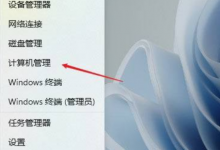
我来教你Win11打字没反应(win11键盘打字没反应)
最近有的用户发现升级Win11之后,那是因为界面发生了很大的改变,但是操作上也出现了许多问题,就有的用户发现Win11打字打不了,下面教给大家解决的操作方法,希望可以帮助到大家。具体内容如下第1步,右键windows11开始菜单图标,点击计算机管理。选择任务计划程序。找到Windows目录下的TextServicesFramework文件。找到并选中右边窗口中的MsCtfMonitor选项。
- 下一篇
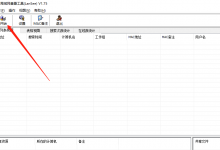
教你Lansee共享打印机如何设置使用
局域网查看工具lansee可以快速搜索出局域网中的计算机,包括IP地址、MAC地址、计算机名称、用户名、操作系统、共享资源文件等,那怎么利用lansee进行共享打印机的设置使用呢?来看看具体的教程方法吧。lansee共享打印机如何设置使用?1、首先运行lansee,在软件界面点击左上角的

